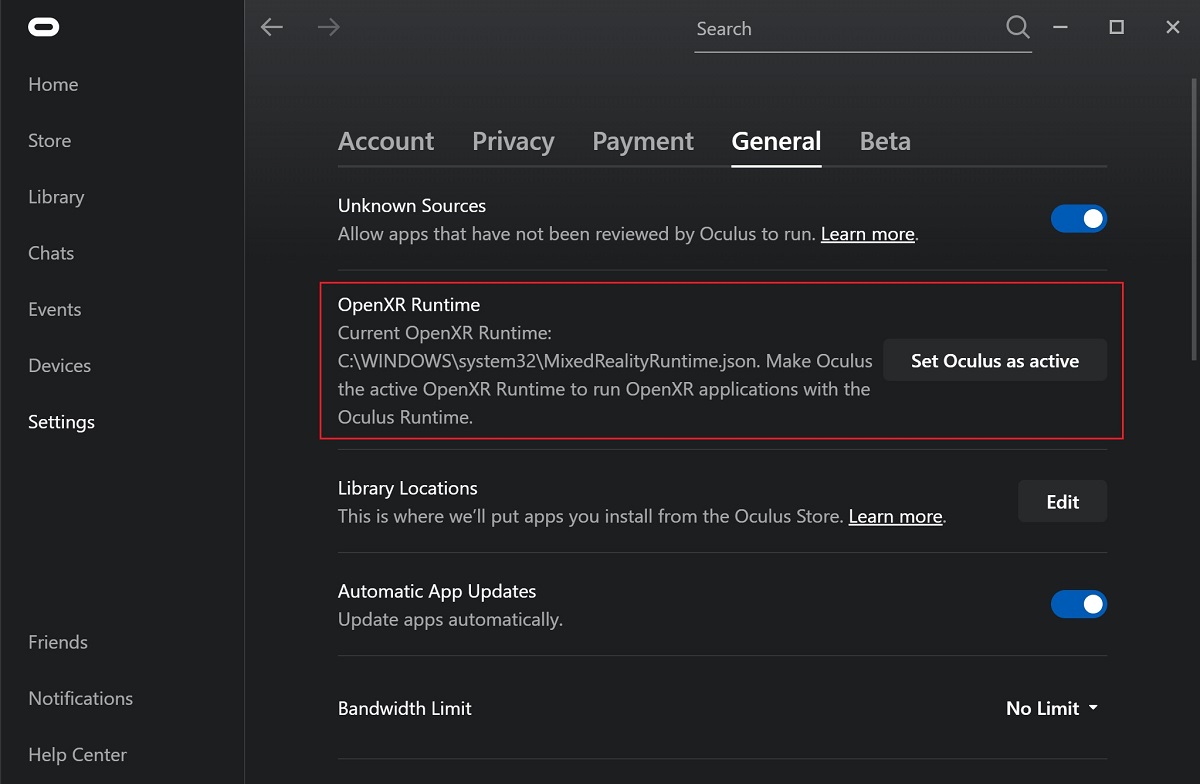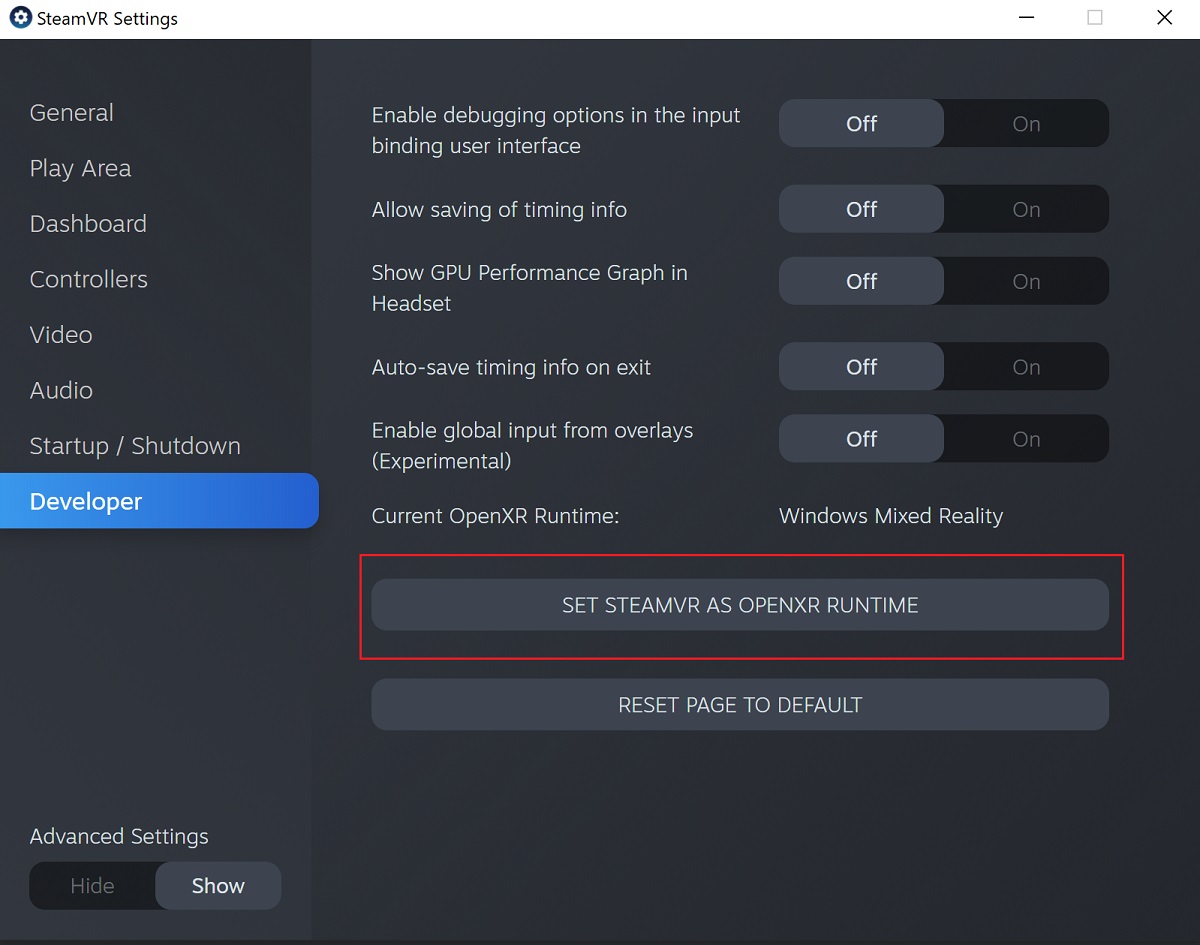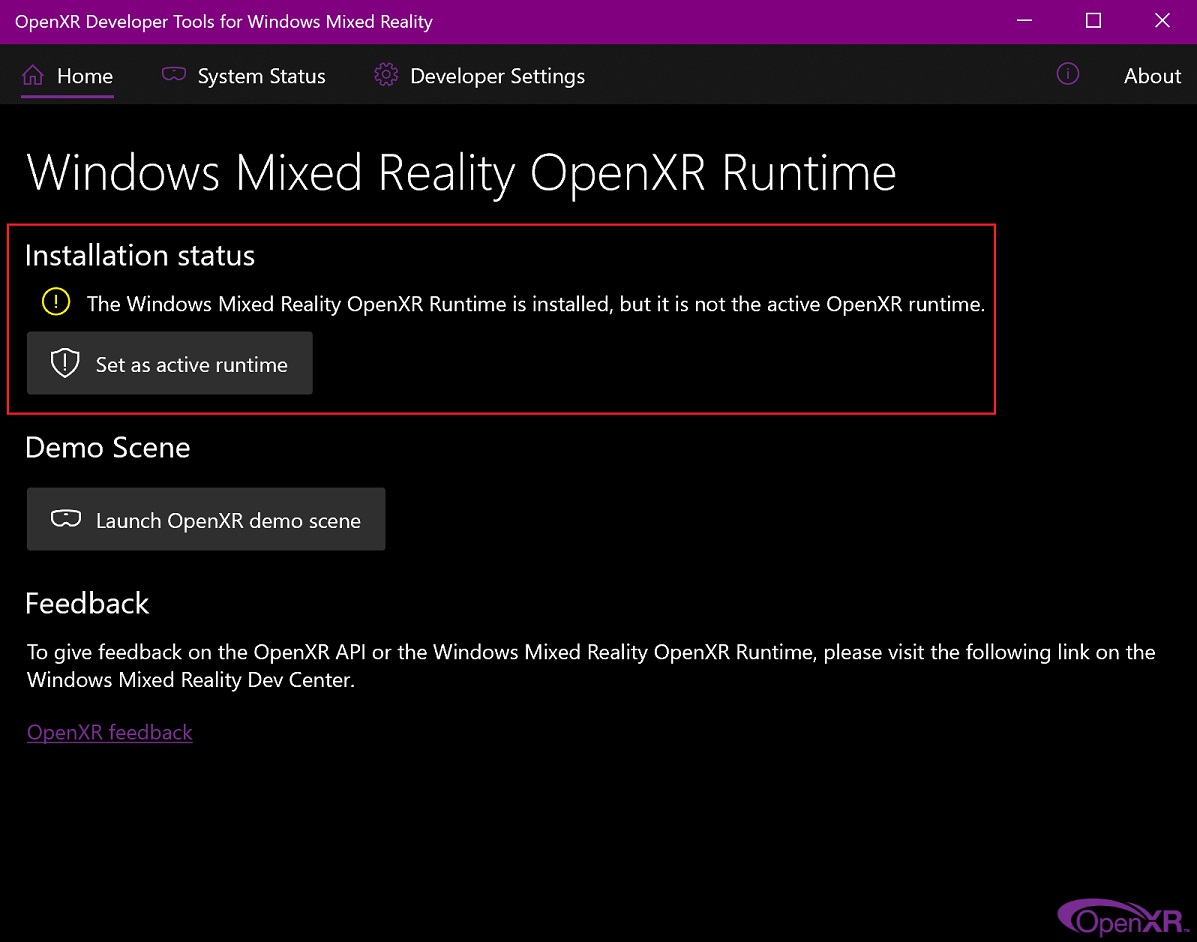پیش فرض ها
هنگامی که Blender را برای اولین بار راه اندازی می کنید، منطقه تعاملی Splash Screen با چند اولویت اولیه جایگزین می شود تا نحوه تعامل شما با بلندر را پیکربندی کند.
توجه داشته باشید
این گزینهها همیشه میتوانند بعداً در تنظیمات برگزیده تغییر کنند .
- زبان
-
زبان مورد استفاده در رابط کاربری فهرست به دستههایی تقسیم میشود که میزان کامل بودن ترجمهها را تعیین میکند. ترجیحات زبان بیشتری را می توان در تنظیمات ترجمه تنظیم کرد.
- میانبرها
-
تنظیمات پیشفرض برای نقشه کلید پیشفرض برای Blender . توجه داشته باشید که این راهنما فرض می کند که از نقشه کلید "Blender" استفاده می کنید.
- مخلوط کن
-
این نقشه کلید پیش فرض است. اطلاعات بیشتر در مورد این نقشه کلید را اینجا بخوانید .
- مخلوط کن 2.7x
-
این نقشه کلید برای مطابقت با سری قدیمیتر نسخههای Blender طراحی شده است و برای افرادی طراحی شده است که در حال ارتقا هستند و نمیخواهند نقشه کلید بهروز شده را یاد بگیرند.
- سازگار با صنعت
-
این نقشه کلید برای مطابقت با نرم افزارهای ایجاد رایج در نظر گرفته شده است و برای افرادی در نظر گرفته شده است که از بسیاری از برنامه های مختلف استفاده می کنند. اطلاعات بیشتر در مورد این نقشه کلید را اینجا بخوانید .
- با را انتخاب کنید
-
کنترل می کند که کدام دکمه ماوس، راست یا چپ، برای انتخاب آیتم ها در Blender استفاده می شود.
- نوار Space
-
عملکرد Spacebar. این میانبرها و سایر میانبرها را می توان در تنظیمات برگزیده نقشه کلید تغییر داد .
- بازی
-
شروع به پخش از طریق Timeline می کند. این گزینه برای ویرایش انیمیشن یا ویدیو مناسب است.
- ابزار
-
نوار ابزار زیر مکان نما را باز می کند تا به سرعت ابزار فعال را تغییر دهد. این گزینه در صورت انجام زیاد مدلسازی یا تقلب خوب است.
- جستجو کردن
-
منوی جستجو را باز می کند . این گزینه برای افرادی که تازه وارد Blender هستند و با منوها و میانبرهای آن آشنا نیستند مناسب است.
- موضوع
-
بین یک تم روشن یا تیره برای بلندر انتخاب کنید. تم ها را می توان بیشتر در تنظیمات برگزیده سفارشی کرد .
- تنظیمات نسخه قبلی را بارگیری کنید
-
تنظیمات برگزیده و فایل های راه اندازی را از نسخه قبلی Blender کپی می کند و سپس آنها را بارگذاری می کند.
تنظیمات باید از نسخه های قبلی وارد شوند زیرا فایل های پیکربندی هر نسخه بلندر در پوشه های جداگانه ذخیره می شوند. برای اطلاع از محل این پوشه ها به صفحه طرح بندی فهرست راهنما Blender مراجعه کنید .
دو ناحیه وجود دارد که پیش فرض های Blender در آن ذخیره می شوند:
- اولویت ها
-
فایل Preferences نقشه کلید ، تم افزونه ها و گزینه های دیگر را ذخیره می کند.
- فایل راه اندازی
-
Startup File صحنه و تنظیمات رابط کاربری را که در هنگام راهاندازی و هنگام ایجاد یک فایل جدید نمایش داده میشوند ( ) را ذخیره میکند.
ذخیره پیش فرض ها
تنظیمات برگزیده کاربر هنگام تغییر به طور خودکار ذخیره می شوند.
تغییر فایل راه اندازی پیش فرض را می توان از طریق انجام داد. به فایل راه اندازی مراجعه کنید .
بارگیری تنظیمات کارخانه
می توانید سفارشی سازی های خود را به پیش فرض های Blender برگردانید:
- اولویت ها
-
تنظیمات تنظیمات کارخانه را بارگیری می کند.
- فایل راه اندازی و تنظیمات برگزیده
-
.
توجه داشته باشید
پس از بارگیری تنظیمات کارخانه، تنظیمات برگزیده به صورت خودکار ذخیره نمی شوند.
برای جزئیات بیشتر به مدیریت تنظیمات برگزیده مراجعه کنید.